


在Windows 10中,共享文件夹可以方便地让多台计算机或设备访问同一组文件。然而,为了保护重要数据免受未经授权的访问,设置访问密码显得尤为重要。本文将向你介绍如何在Win10中给共享文件夹设置访问密码,以确保只有授权用户能够访问你的共享内容。
具体方法如下:
1、首先,右键点击文件夹,然后选择“属性”。
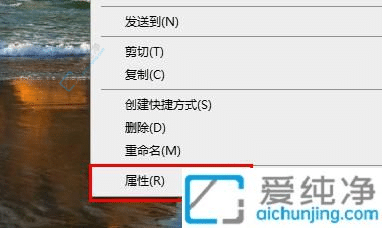
2、在属性窗口中,选择顶部的“共享”选项。
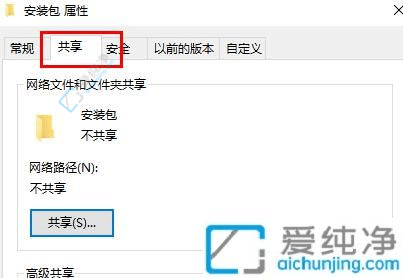
3、接着,您可以看到下方的“密码保护”,点击“网络和共享中心”。
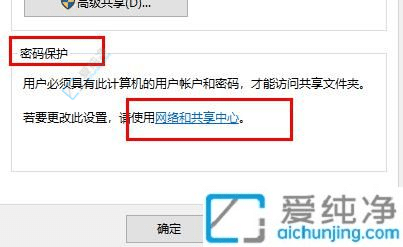
4、在网络和共享中心中,点击“所有网络”。
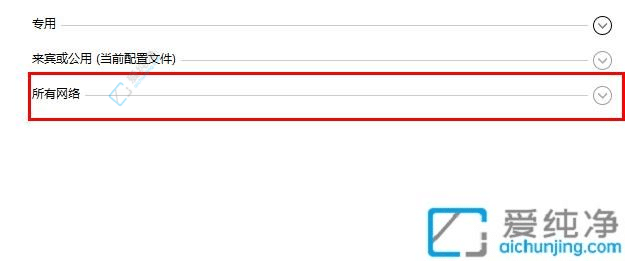
5、最后,选择启用密码保护,然后点击“应用”即可完成设置。
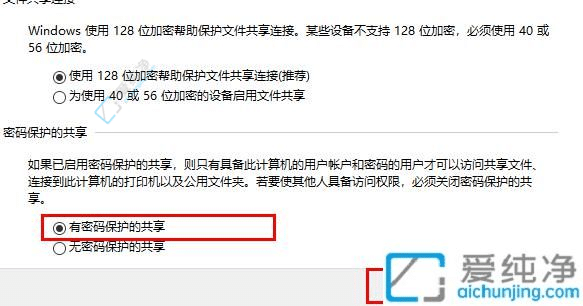
通过这些简单的步骤,你可以有效地保护你的共享文件不被未经授权的访问者所窥探。记得定期更新密码,以确保数据的安全性。享受安心共享文件的便利吧!
| 留言与评论(共有 条评论) |